oil OPEL ADAM 2017 Infotainment-ohjekirja (in Finnish)
[x] Cancel search | Manufacturer: OPEL, Model Year: 2017, Model line: ADAM, Model: OPEL ADAM 2017Pages: 93, PDF Size: 1.77 MB
Page 6 of 93
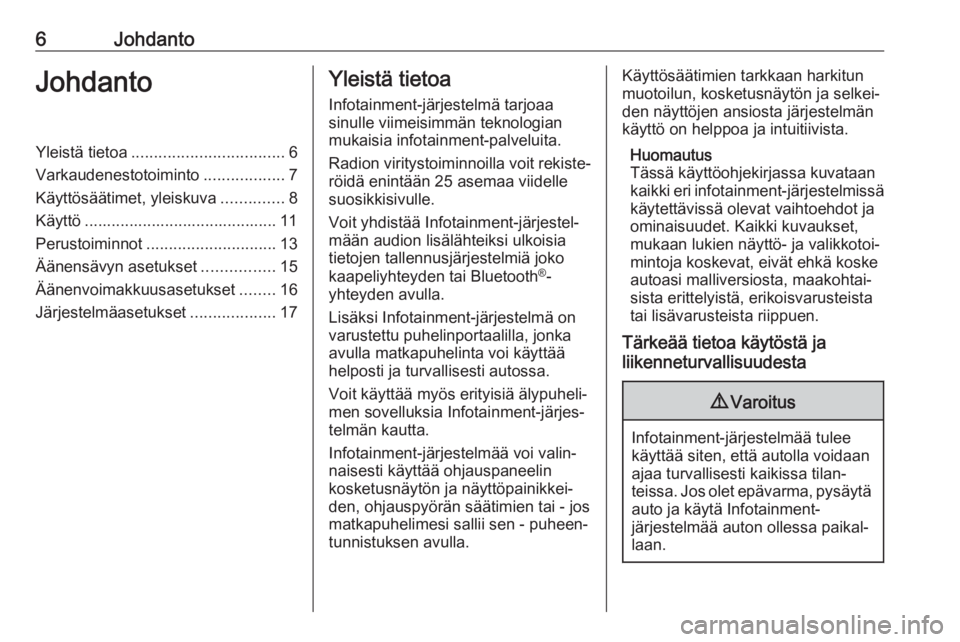
6JohdantoJohdantoYleistä tietoa.................................. 6
Varkaudenestotoiminto ..................7
Käyttösäätimet, yleiskuva ..............8
Käyttö ........................................... 11
Perustoiminnot ............................. 13
Äänensävyn asetukset ................15
Äänenvoimakkuusasetukset ........16
Järjestelmäasetukset ...................17Yleistä tietoa
Infotainment-järjestelmä tarjoaa
sinulle viimeisimmän teknologian
mukaisia infotainment-palveluita.
Radion viritystoiminnoilla voit rekiste‐
röidä enintään 25 asemaa viidelle
suosikkisivulle.
Voit yhdistää Infotainment-järjestel‐
mään audion lisälähteiksi ulkoisia
tietojen tallennusjärjestelmiä joko
kaapeliyhteyden tai Bluetooth ®
-
yhteyden avulla.
Lisäksi Infotainment-järjestelmä on
varustettu puhelinportaalilla, jonka
avulla matkapuhelinta voi käyttää
helposti ja turvallisesti autossa.
Voit käyttää myös erityisiä älypuheli‐
men sovelluksia Infotainment-järjes‐
telmän kautta.
Infotainment-järjestelmää voi valin‐
naisesti käyttää ohjauspaneelin
kosketusnäytön ja näyttöpainikkei‐
den, ohjauspyörän säätimien tai - jos
matkapuhelimesi sallii sen - puheen‐
tunnistuksen avulla.Käyttösäätimien tarkkaan harkitun
muotoilun, kosketusnäytön ja selkei‐
den näyttöjen ansiosta järjestelmän
käyttö on helppoa ja intuitiivista.
Huomautus
Tässä käyttöohjekirjassa kuvataan
kaikki eri infotainment-järjestelmissä käytettävissä olevat vaihtoehdot jaominaisuudet. Kaikki kuvaukset,
mukaan lukien näyttö- ja valikkotoi‐
mintoja koskevat, eivät ehkä koske
autoasi malliversiosta, maakohtai‐
sista erittelyistä, erikoisvarusteista
tai lisävarusteista riippuen.
Tärkeää tietoa käytöstä ja
liikenneturvallisuudesta9 Varoitus
Infotainment-järjestelmää tulee
käyttää siten, että autolla voidaan ajaa turvallisesti kaikissa tilan‐
teissa. Jos olet epävarma, pysäytä auto ja käytä Infotainment-
järjestelmää auton ollessa paikal‐
laan.
Page 7 of 93
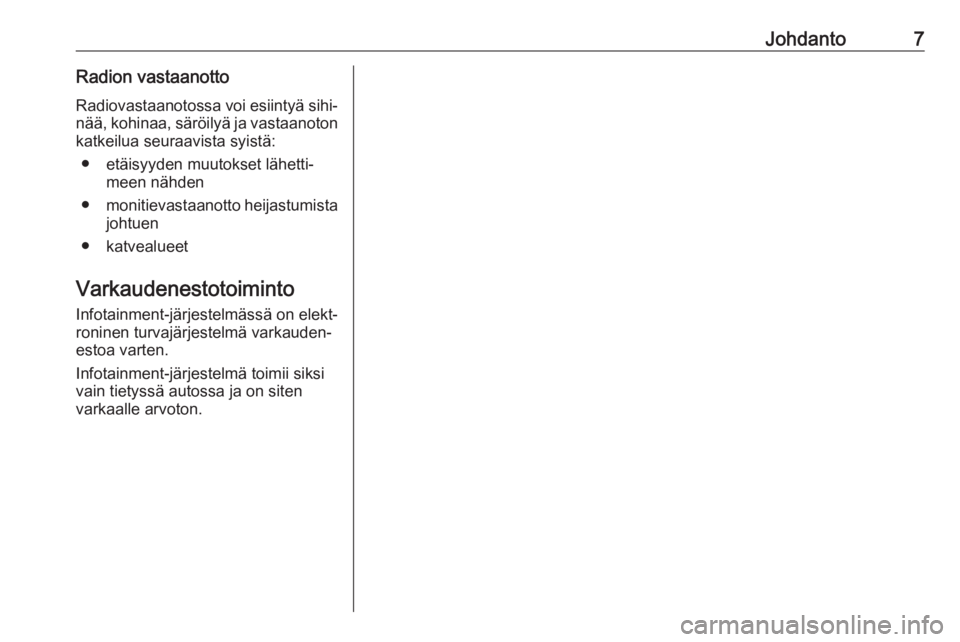
Johdanto7Radion vastaanottoRadiovastaanotossa voi esiintyä sihi‐ nää, kohinaa, säröilyä ja vastaanoton
katkeilua seuraavista syistä:
● etäisyyden muutokset lähetti‐ meen nähden
● monitievastaanotto heijastumista
johtuen
● katvealueet
Varkaudenestotoiminto Infotainment-järjestelmässä on elekt‐
roninen turvajärjestelmä varkauden‐
estoa varten.
Infotainment-järjestelmä toimii siksi
vain tietyssä autossa ja on siten
varkaalle arvoton.
Page 15 of 93

Johdanto15Huomautus
Muokkaustila sulkeutuu automaatti‐
sesti, kun 30 sekuntiin ei tehdä
mitään.
Luetteloiden vieritys
Jos valittavana on enemmän kohtia
kuin näyttöön mahtuu, luetteloa vieri‐
tettävä.
Voit vierittää valikkokohtien luetteloa
seuraavilla tavoilla:
● Aseta sormesi näytölle ja liikuta sitä ylös tai alas.
Huomautus
Näyttöä tulee painaa tasaisesti ja
sormea tulee liikuttaa tasaisella
nopeudella.
● Kosketa S tai R vierityspalkin
ylä- tai alaosassa.
● Siirrä vierityspalkin liukusäädintä ylös ja alas sormellasi.
Palaa luettelon yläosaan kosketta‐
malla luettelon otsikkoa.
Huomautus
Seuraavissa luvuissa luettelon
kohtaan vieritys kosketusnäytön avulla kuvataan seuraavasti: "...
vieritä kohtaan
Sivujen selaaminenHuomautus
Sivut ovat selattavissa vain, jos
käytettävissä olevia sivuja on
useampi kuin yksi.
Selaaminen sivulta toiselle: ● Aseta sormesi näytölle ja liikuta sitä vasemmalle siirtyäksesi
seuraavalle sivulle tai oikealle
siirtyäksesi edelliselle sivulle.
Huomautus
Näyttöä tulee painaa tasaisesti ja
sormea tulee liikuttaa tasaisella
nopeudella.
● Kosketa näytössä q tai p.
Huomautus
Seuraavissa luvuissa sivujen selaus kosketusnäytön avulla kuvataanseuraavasti: "... selaa...sivulle...".
Äänensävyn asetukset
Äänensävyasetus voidaan tehdä
äänensävyn asetusvalikossa. Valik‐
koon pääsee kustakin audiopäävali‐
kosta.
Avaa äänensävyn asetusvalikko valit‐ semalla Valikko kyseisen audiopää‐
valikon alarivillä. Selaa tarvittaessa
Page 23 of 93

Radio23Radio data system (RDS)
RDS on FM-asemien palvelu, joka
helpottaa huomattavasti halutun
aseman löytämistä ja häiriötöntä
kuuluvuutta.
RDS:n edut ● Näytössä näkyy aseman ohjel‐ man nimi sen taajuuden sijasta.
● Asemahaun aikana Infotain‐ ment-järjestelmä virittää vain
RDS-asemia.
● Infotainment-järjestelmä virittäy‐ tyy aina parhaalle määritetyn
aseman vastaanottotaajuudelle
AF:ää (vaihtoehtoinen taajuus)
käyttäen.
● Kuunneltavasta asemasta riip‐ puen Infotainment-järjestelmänäyttää radiotekstejä, jotka
voivat sisältää esimerkiksi tietoa
kulloisestakin ohjelmasta.
RDS-määritykset
Avaa kyseinen aaltoalueen alavalikko
koskettamalla Valikko FM-radiopää‐
valikon alarivillä.
Vieritä kohtaan RDS.RDS -toiminnon aktivointi tai deakti‐
vointi.
Liikennetiedotusohjelma
Radion liikennetiedotusasemat ovat
liikennetiedotuksia lähettäviä RDS-
asemia. Jos liikennetiedotuspalvelu
on käytössä, kulloinkin toistettava
audiolähde keskeytetään liikennetie‐
dotuksen ajaksi.
Liikennetiedotusohjelma-toiminnon
aktivointi
Valitse kyseinen aaltoalueen alava‐
likko koskettamalla Valikko FM-radio‐
päävalikon alarivillä.
Ota toiminto käyttöön tai poista se
käytöstä painamalla
Liikenneohjelma -kohdan vieressä
olevaa näyttöpainiketta.
Huomautus
TP näytetään asemaluettelossa
liikennetiedotuksia tuottavien
asemien vieressä.
Jos radion liikennetiedotuspalvelu aktivoidaan, kaikkien päävalikoiden
ylärivillä näkyy [TP]. Jos valitulla
asemalla ei lähetetä liikennetiedotuk‐
sia, TP näkyy harmaana ja seuraavaaliikennetiedotusasemaa aletaan
hakea automaattisesti. Heti kun
liikennetiedotuksia lähettävä asema löytyy, TP korostuu. Jos liikennetie‐
dotuksia lähettävää asemaa ei löydy,
TP pysyy harmaana.
Jos kyseisellä asemalla lähetetään
liikennetiedotus, viesti näytetään.
Keskeytä tiedotus ja palaa aiemmin
aktiivisena olleeseen toimintoon
koskettamalla näyttöä tai painamalla
m .
Aluetoiminto Joskus RDS-asemat lähettävät
alueittain eri ohjelmia eri taajuuksilla.
Valitse kyseinen aaltoalueen alava‐
likko koskettamalla Valikko FM-radio‐
päävalikon alarivillä ja vieritä kohtaan
Alue
Alue -toiminnon aktivointi tai deakti‐
vointi.
Jos aluetoiminto on käytössä, tarvit‐
taessa valitaan vaihtoehtoisia
taajuuksia, joilla on samoja alueellisia ohjelmia. Jos alueellisten asemien
Page 32 of 93
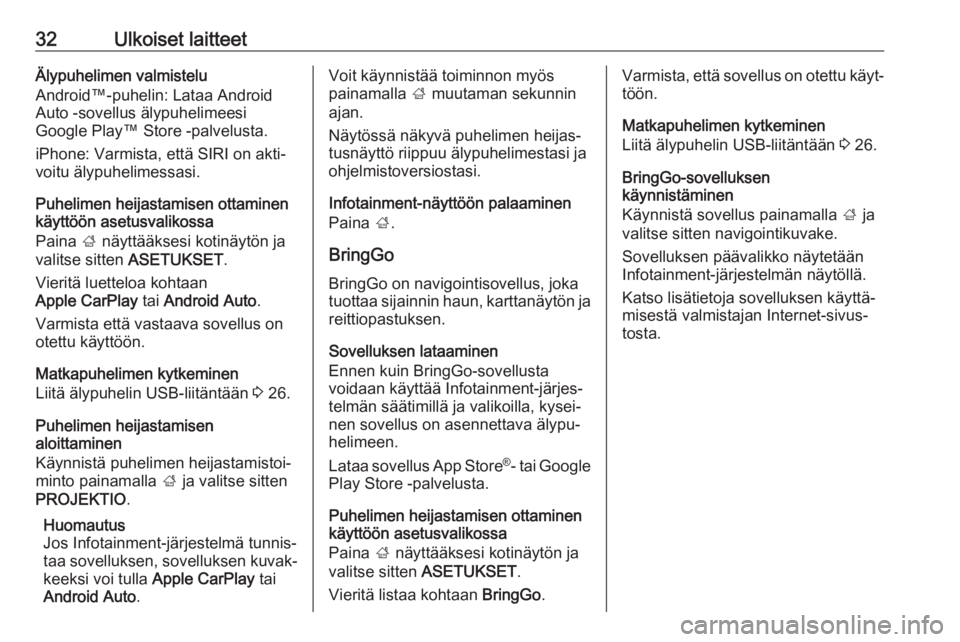
32Ulkoiset laitteetÄlypuhelimen valmistelu
Android™-puhelin: Lataa Android Auto -sovellus älypuhelimeesi
Google Play™ Store -palvelusta.
iPhone: Varmista, että SIRI on akti‐
voitu älypuhelimessasi.
Puhelimen heijastamisen ottaminen
käyttöön asetusvalikossa
Paina ; näyttääksesi kotinäytön ja
valitse sitten ASETUKSET .
Vieritä luetteloa kohtaan
Apple CarPlay tai Android Auto .
Varmista että vastaava sovellus on otettu käyttöön.
Matkapuhelimen kytkeminen
Liitä älypuhelin USB-liitäntään 3 26.
Puhelimen heijastamisen
aloittaminen
Käynnistä puhelimen heijastamistoi‐
minto painamalla ; ja valitse sitten
PROJEKTIO .
Huomautus
Jos Infotainment-järjestelmä tunnis‐
taa sovelluksen, sovelluksen kuvak‐
keeksi voi tulla Apple CarPlay tai
Android Auto .Voit käynnistää toiminnon myös
painamalla ; muutaman sekunnin
ajan.
Näytössä näkyvä puhelimen heijas‐
tusnäyttö riippuu älypuhelimestasi ja
ohjelmistoversiostasi.
Infotainment-näyttöön palaaminen
Paina ;.
BringGo
BringGo on navigointisovellus, joka
tuottaa sijainnin haun, karttanäytön ja
reittiopastuksen.
Sovelluksen lataaminen
Ennen kuin BringGo-sovellusta
voidaan käyttää Infotainment-järjes‐
telmän säätimillä ja valikoilla, kysei‐
nen sovellus on asennettava älypu‐
helimeen.
Lataa sovellus App Store ®
- tai Google
Play Store -palvelusta.
Puhelimen heijastamisen ottaminen
käyttöön asetusvalikossa
Paina ; näyttääksesi kotinäytön ja
valitse sitten ASETUKSET .
Vieritä listaa kohtaan BringGo.Varmista, että sovellus on otettu käyt‐
töön.
Matkapuhelimen kytkeminen
Liitä älypuhelin USB-liitäntään 3 26.
BringGo-sovelluksen
käynnistäminen
Käynnistä sovellus painamalla ; ja
valitse sitten navigointikuvake.
Sovelluksen päävalikko näytetään
Infotainment-järjestelmän näytöllä.
Katso lisätietoja sovelluksen käyttä‐
misestä valmistajan Internet-sivus‐
tosta.
Page 48 of 93

48JohdantoJohdantoYleistä tietoa................................ 48
Varkaudenestotoiminto ................49
Käyttösäätimet, yleiskuva ............50
Käyttö ........................................... 55
Perustoiminnot ............................. 56
Äänensävyn asetukset ................58
Äänenvoimakkuusasetukset ........59Yleistä tietoa
Infotainment-järjestelmä tarjoaa
sinulle viimeisimmän teknologian
mukaisia infotainment-palveluita.
Radion viritystoiminnoilla voit rekiste‐
röidä enintään 36 asemaa kuudelle
suosikkisivulle.
Integroidulla audiosoittimella voit tois‐ taa CD-audiolevyjä ja MP3/WMA-
CD-levyjä.
Voit yhdistää Infotainment-järjestel‐
mään audion lisälähteiksi ulkoisia
tietojen tallennusjärjestelmiä joko
kaapeliyhteyden tai Bluetooth ®
-
yhteyden avulla.
Lisäksi Infotainment-järjestelmä on varustettu puhelinportaalilla, jonka
avulla matkapuhelinta voi käyttää
helposti ja turvallisesti autossa.
Vaihtoehtoisesti infotainment-
järjestelmää voidaan käyttää ohjaus‐
pyörän säätimillä.
Käyttösäätimien tarkkaan harkitun
muotoilun ja selkeiden näyttöjen ansi‐ osta järjestelmän käyttö on helppoa ja
intuitiivista.Huomautus
Tässä käyttöohjekirjassa kuvataan
kaikki eri infotainment-järjestelmissä käytettävissä olevat vaihtoehdot jaominaisuudet. Kaikki kuvaukset,
mukaan lukien näyttö- ja valikkotoi‐
mintoja koskevat, eivät ehkä koske
autoasi malliversiosta, maakohtai‐
sista erittelyistä, erikoisvarusteista
tai lisävarusteista riippuen.
Tärkeää tietoa käytöstä ja
liikenneturvallisuudesta9 Varoitus
Infotainment-järjestelmää tulee
käyttää siten, että autolla voidaan ajaa turvallisesti kaikissa tilan‐
teissa. Jos olet epävarma, pysäytä auto ja käytä Infotainment-
järjestelmää auton ollessa paikal‐
laan.
Page 49 of 93

Johdanto49Radion vastaanottoRadiovastaanotossa voi esiintyä sihi‐ nää, kohinaa, säröilyä ja vastaanoton
katkeilua seuraavista syistä:
● etäisyyden muutokset lähetti‐ meen nähden
● monitievastaanotto heijastumista
johtuen
● katvealueet
Varkaudenestotoiminto Infotainment-järjestelmässä on elekt‐
roninen turvajärjestelmä varkauden‐
estoa varten.
Infotainment-järjestelmä toimii siksi
vain tietyssä autossa ja on siten
varkaalle arvoton.
Page 69 of 93

CD-soitin69CD-soitinYleistä tietoa................................ 69
Käyttö ........................................... 70Yleistä tietoa
Infotainment-järjestelmän CD-soitti‐
mella voidaan toistaa CD-äänilevyjä
ja MP3/WMA-CD-levyjä.
OhjeetHuomio
Audiosoittimeen ei saa missään tapauksessa laittaa halkaisijaltaan 8 cm:n CD-single-levyjä tai
muotoiltuja CD-levyjä.
CD-levyihin ei saa laittaa tarroja.
Levyt voisivat juuttua CD-
asemaan ja rikkoa soittimen. Laite olisi tällöin vaihdettava uuteen.
● Voit käyttää seuraavia CD- muotoja:
CD-Rom Mode 1 ja Mode 2.
CD-ROM XA Mode 2, Form 1 ja
Form 2.
● Voit käyttää seuraavia tiedosto‐ muotoja:
ISO 9660 Level 1, Level 2,
Romeo, Joliet.
Muussa kuin edellä mainitussa
muodossa kirjoitetut MP3- ja
WMA-tiedostot eivät ehkä toistu
oikein ja niiden tiedostonimet ja
kansion nimet eivät ehkä näy
oikein.
● Kopiointisuojauksella varustet‐ tuja CD-äänilevyjä, jotka eivät ole
CD-äänilevystandardin mukai‐
sia, ei voida ehkä toistaa oikein
tai ollenkaan.
● Itse äänitetyt CD-R- ja CD-RW- levyt ovat alttiimpia vääränlai‐
selle käytölle kuin valmiina oste‐
tut CD-levyt. Oikea käsittely on
varmistettava etenkin tällaisten
itse äänitettyjen levyjen kohdalla
(katso alla).
● Itse äänitettyjä CD-R- ja CD-RW-
levyjä ei voida ehkä toistaa oikein
tai ollenkaan. Tällaisissa tapauk‐
sissa vika ei ole laitteessa.
● Erityyppistä materiaalia (audio‐ kappaleita ja pakattuja tiedos‐
toja, esim. MP3) sisältävien CD-
levyjen kohdalla audiokappaleet ja pakatut tiedostot voidaan tois‐
taa erikseen.
Page 74 of 93

74USB-liitäntä24 kHz, 22,05 kHz, 16 kHz
(MPEG-2)
● Seuraavat rajoitukset koskevat USB-liitäntään kytkettyihin ulkoi‐
siin laitteisiin tallennettuja tietoja:
Kappaleiden määrä: enint. 999
Kappaleiden määrä kansiotasoa
kohden: enint. 512
Kansiorakenteen syvyys: enint.
10 tasoa
Internetin musiikkikaupoista
hankittuja Digital Rights Manage‐
ment (DRM) WMA-tiedostoja ei
voida toistaa.
WMA-tiedostoja voidaan toistaa turvallisesti vain, jos ne on luotu
Windows Media Playerin
versiolla 9 tai myöhäisemmällä.
Soveltuvat soittolistan päät‐
teet: .m3u, .pls, .wpl
Soittolistamerkintöjen täytyy olla
asetettuina relatiivisina polkuina.
Järjestelmämääreiden audioda‐
taa sisältäville kansioille/tiedos‐
toille ei tule olla asetettuna.Tallennettujen
äänitiedostojen soittaminen
Paina MEDIA kerran tai useaan
kertaan aktivoidaksesi MP3- tai iPod- tilan.
Laitteeseen tallennetun äänidatan
toisto alkaa automaattisesti.
MP3:
iPod:
Laitekohtaisen valikon käyttö
Avaa liitettynä olevan laitteen valikko
painamalla MENU-TUNE .
Soita satunnaisesti
Kaikkien kappaleiden soittaminen
satunnaisessa järjestyksessä: aseta
toiminnon asetukseksi Päällä.
Huomautus
Jos tämä toiminto on aktivoitu, kysei‐
sessä päävalikossa näkyy
merkki 2.
Toista
Kappaleen toistaminen toistuvasti:
aseta toiminnon asetukseksi Päällä.
Huomautus
Jos tämä toiminto on aktivoitu, kysei‐ sessä päävalikossa näkyy
merkki 1.
kansiot
Kappaleen valinta kansiosta: valitse
kansiot . Näytössä näkyy lista kaikista
laitteeseen tallennetuista kansioista.
Valitse jokin kansioista ja valitse
sitten haluamasi kappale.
Page 81 of 93
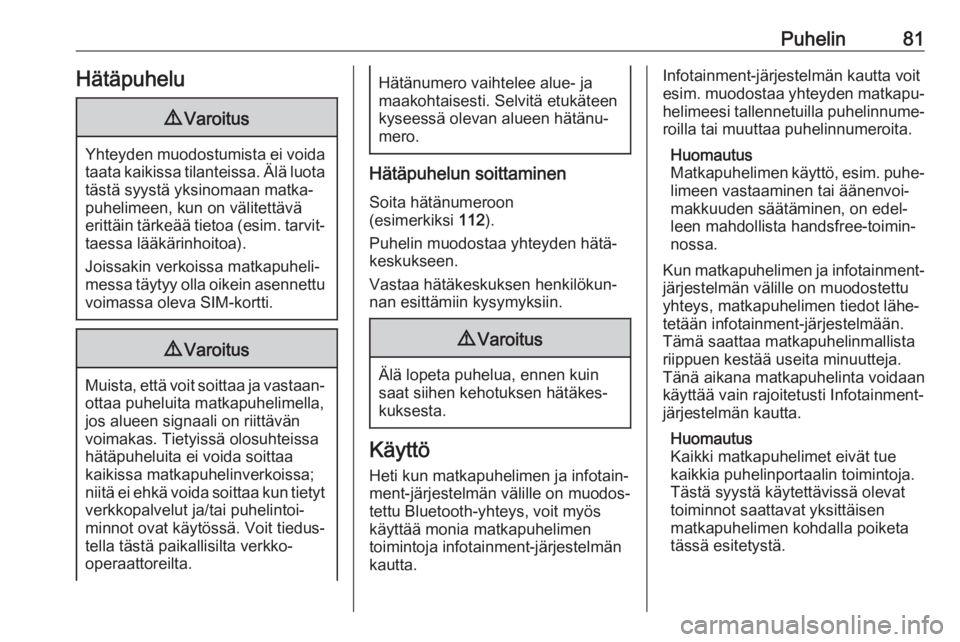
Puhelin81Hätäpuhelu9Varoitus
Yhteyden muodostumista ei voida
taata kaikissa tilanteissa. Älä luota tästä syystä yksinomaan matka‐
puhelimeen, kun on välitettävä
erittäin tärkeää tietoa ( esim. tarvit‐
taessa lääkärinhoitoa).
Joissakin verkoissa matkapuheli‐ messa täytyy olla oikein asennettu voimassa oleva SIM-kortti.
9 Varoitus
Muista, että voit soittaa ja vastaan‐
ottaa puheluita matkapuhelimella,
jos alueen signaali on riittävän
voimakas. Tietyissä olosuhteissa
hätäpuheluita ei voida soittaa
kaikissa matkapuhelinverkoissa;
niitä ei ehkä voida soittaa kun tietyt
verkkopalvelut ja/tai puhelintoi‐ minnot ovat käytössä. Voit tiedus‐
tella tästä paikallisilta verkko-
operaattoreilta.
Hätänumero vaihtelee alue- ja
maakohtaisesti. Selvitä etukäteen
kyseessä olevan alueen hätänu‐
mero.
Hätäpuhelun soittaminen
Soita hätänumeroon
(esimerkiksi 112).
Puhelin muodostaa yhteyden hätä‐
keskukseen.
Vastaa hätäkeskuksen henkilökun‐
nan esittämiin kysymyksiin.
9 Varoitus
Älä lopeta puhelua, ennen kuin
saat siihen kehotuksen hätäkes‐
kuksesta.
Käyttö
Heti kun matkapuhelimen ja infotain‐ ment-järjestelmän välille on muodos‐
tettu Bluetooth-yhteys, voit myös käyttää monia matkapuhelimen
toimintoja infotainment-järjestelmän
kautta.
Infotainment-järjestelmän kautta voit
esim. muodostaa yhteyden matkapu‐
helimeesi tallennetuilla puhelinnume‐
roilla tai muuttaa puhelinnumeroita.
Huomautus
Matkapuhelimen käyttö, esim. puhe‐
limeen vastaaminen tai äänenvoi‐
makkuuden säätäminen, on edel‐
leen mahdollista handsfree-toimin‐
nossa.
Kun matkapuhelimen ja infotainment-
järjestelmän välille on muodostettu
yhteys, matkapuhelimen tiedot lähe‐
tetään infotainment-järjestelmään.
Tämä saattaa matkapuhelinmallista
riippuen kestää useita minuutteja.
Tänä aikana matkapuhelinta voidaan
käyttää vain rajoitetusti Infotainment-
järjestelmän kautta.
Huomautus
Kaikki matkapuhelimet eivät tue kaikkia puhelinportaalin toimintoja.
Tästä syystä käytettävissä olevat
toiminnot saattavat yksittäisen
matkapuhelimen kohdalla poiketa
tässä esitetystä.